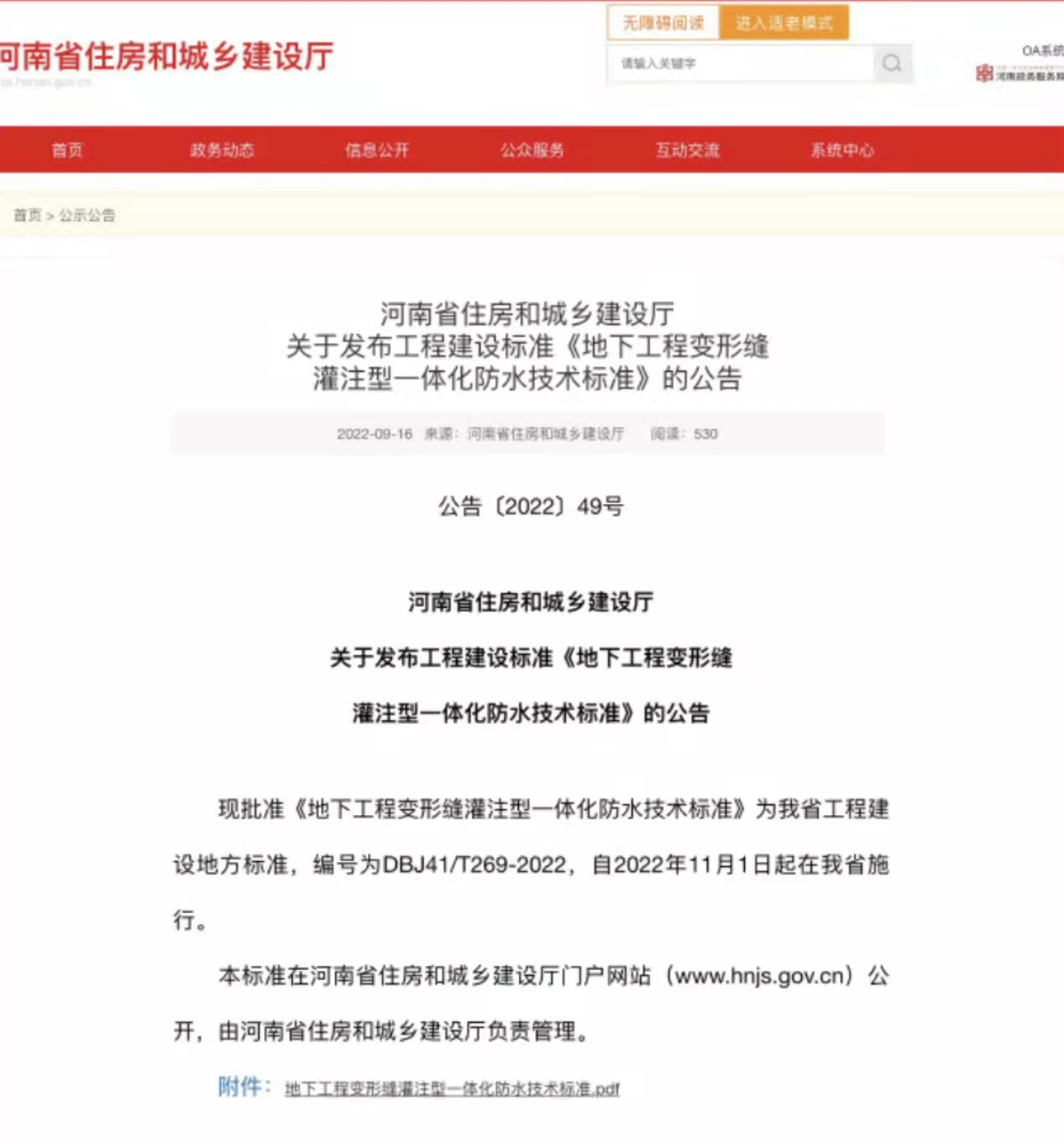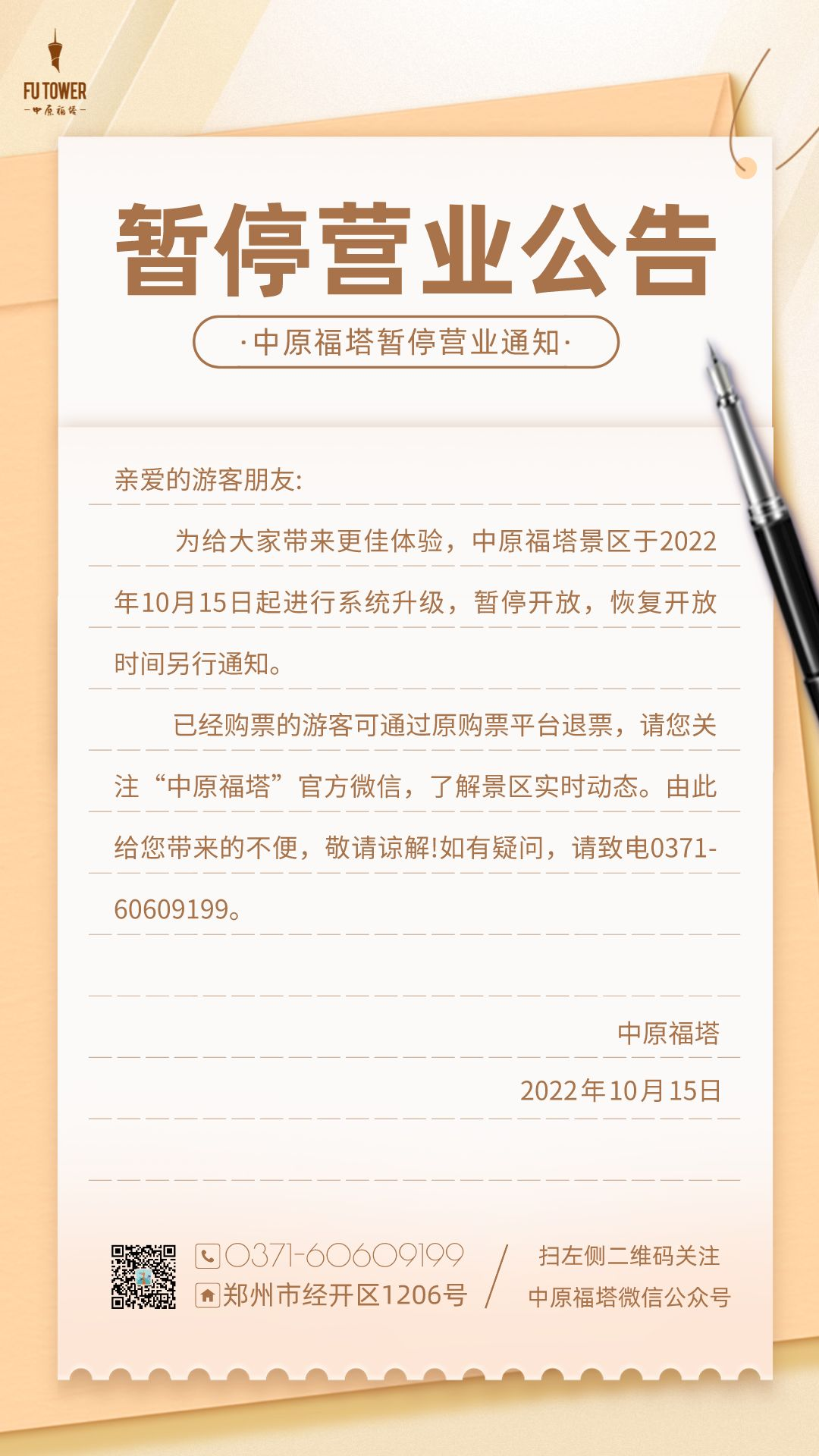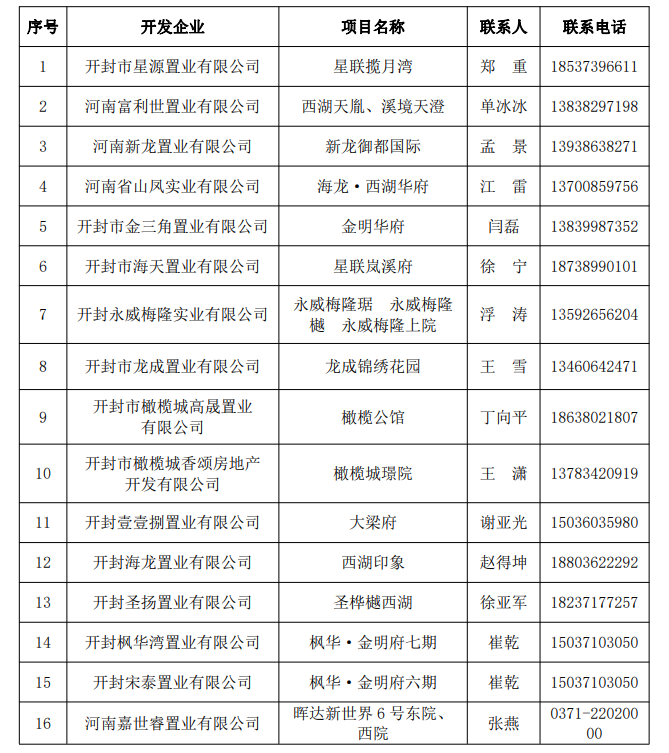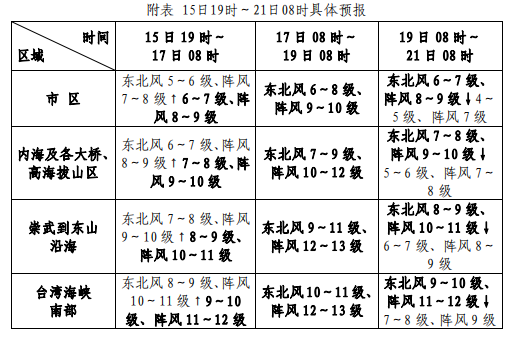电脑共享打印机拒绝访问怎么办?
1、以win10系统为例的话,可以在桌面上鼠标右键开始菜单图标,然后选择运行以打开运行窗口,或者可以直接通过win+r的快捷键打开。
2、然后在运行窗口输入框中输入gpedit.msc再按下回车。
3、再本地安全策略的窗口内,在左侧栏目按照安全设置-本地策略-用户权限分配的配置点击打开。
4、接着在展开的右侧窗口中找到从网络访问此计算机这个服务项,右键点击后再点击属性。
5、接着在从网络访问此计算机的属性窗口中点击添加用户或组进去。
6、在出现选择用户或组的窗口中点击高级。
7、接着看到这个界面点击立即查找,然后点击用户名为Guest的用户,接着再点击确定就行。
8、接着双击打开拒绝从网络访问这台计算机这个服务项。
9、然后再次点击用户名为Guest的用户,点击删除再点击确定就完成了。

连接共享打印机出现错误代码0x00000005怎么解决?
出现错误0x00000005,网上介绍可能是以下原因造成:
1、没有开启Windows Firewall服务;
2、PrintSpooler服务未启动或需要重启;
3、打印机主机和需要连接打印机的电脑不在一个工作组;
4、其他原因。
这里介绍一下我解决并成功的方法:
第一步:开启Windows Firewall服务
1、右击桌面“计算机”图标,选择点击“管理”项。
2、弹出“计算机管理”窗口,点击左侧“服务”,选择右侧服务列表中“Windows Firewall”服务,双击。
3、弹出“Windows Firewall”服务属性设置窗口,按照如下图示进行设置,完成后点击“确定”按钮。
4、返回“计算机管理”窗口,可以看到“Windows Firewall”服务已处于自动已启动状态。
第二步:启动或重启PrintSpooler服务
1、进入“计算机管理-服务”,找到PrintSpooler服务,双击;
2、弹出“PrintSpooler”服务属性设置窗口,选择启动。如果已经开启了,重启即可。
进行以上操作后,共享打印机就可以正常连接并打印了。
-
全球百事通!央行开展5000亿元MLF,什么信号?
头条 22-10-17
-
当前时讯:成新建任济源建投董事长,曾供职济源市财政局
头条 22-10-17
-
天天新消息丨广东省最新一批拟入库科技型中小企业名单公示,6962家在列
头条 22-10-17
-
每日消息!MLF等量平价续做5000亿元,房贷利率有望继续下行
头条 22-10-17
-
每日消息!国家能源局:同意黄龙滩等5座水电站大坝安全注册登记
头条 22-10-17
-
环球观察:9月全球大类资产报告:加息风暴重挫全球金融市场,股债汇三市承压
头条 22-10-15
-
世界热点评!二十大新闻中心将举办5场记者招待会、5场集体采访
头条 22-10-15
-
全球热点!洛阳大生新能源完成数千万元A轮融资,拟2023年实现上市
头条 22-10-15
-
全球速看:河南将加大巩义双槐树、偃师二里头等遗址考古发掘
头条 22-10-15
-
全球资讯:未来产业前瞻布局谋新篇 | 项目为王 决战决胜
头条 22-10-15
-
世界热议:国家卫健委:昨日新增本土确诊病例291例 新增本土无症状感染者900例
头条 22-10-15
-
环球动态:起始价为4045万元 郑州拟出让68亩工业用地
头条 22-10-15
-
资讯:隔夜欧美·10月15日
头条 22-10-15
-
环球动态:起始价4.79亿元!郑州拟出让96亩零售商业、餐饮用地
头条 22-10-15
-
【新要闻】祝贺!我国成功发射遥感三十六号卫星
头条 22-10-15
-
世界今日报丨河南铁建投集团召开重点项目推进会,要求高效推进投融资工作
头条 22-10-14
-
当前资讯!立方风控鸟·晚报(10月14日)
头条 22-10-14
-
环球视讯!12个交易日8个涨停,彩虹集团:电热毯在手订单约133万元
头条 22-10-14
-
看点:中信重工拟设立合资公司国创智能,洛阳钼业为第二大股东
头条 22-10-14
-
每日看点!易成新能拟3.34亿元收购两家新材料公司股权
头条 22-10-14
-
每日热讯!第四期中原博士沙龙顺利举行,研讨宏观经济形势和货币政策走向
头条 22-10-14
-
观天下!上交所修订科创板询价转让实施细则,适用范围扩展至存托凭证
头条 22-10-14
-
世界快资讯丨总投资30.45亿元,开封尉氏县4个重大项目集中开工
头条 22-10-14
-
环球热点评!明泰铝业拟定增募资20亿元,已获证监会受理
头条 22-10-14
-
天天视讯!易成新能南阳子公司拟引入战投,增资额最高1亿元
头条 22-10-14
-
焦点速读:证监会:优化上市公司回购条件,累计跌幅指标降至25%
头条 22-10-14
-
信息:浙江一股民遗忘账户14年,找回时股票市值已从1万变50万
头条 22-10-14
-
天天短讯!河南5地入选!100个国家乡村振兴示范县创建名单公布
头条 22-10-14
-
全球观点:首家试点获批!证监会:同意这家基金向投资者实物分配股票申请
头条 22-10-14
-
焦点速看:国开行拟发行不超过500亿元二级资本债券获银保监会批复
头条 22-10-14
-
世界微资讯!农发行提前完成9000亿年度信贷计划,阶段性完成“保交楼”专项借款工作
头条 22-10-14
-
每日播报!河南能源集团获评AAA信用企业
头条 22-10-14
-
天天讯息:奔驰、一汽大众等车企宣布召回数万辆缺陷汽车
头条 22-10-14
-
世界焦点!南阳发布最新人事任免名单,涉市公安局、市金融工作局等
头条 22-10-14
-
环球速讯:全国首个元宇宙政务大厅落户广州南沙
头条 22-10-14
-
全球热资讯!南阳市人民代表大会常务委员会任免名单公布
头条 22-10-14
-
天天头条:银保监会:选择正规机构办理贷款,警惕非法中介或不法行为侵害权益
头条 22-10-14
-
天天看点:总投资6.7亿元,信阳一公路改建工程PPP项目公开招标
头条 22-10-14
-
环球速递!鹤辉高速公路通车进入倒计时
头条 22-10-14
-
世界球精选!2025年底邮政快递网点禁用不可降解的塑料包装袋
头条 22-10-14
-
全球微头条丨12家!北京公示隐形冠军企业认定名单
头条 22-10-14
-
环球微资讯!国家发改委:专家认为后期生猪价格存在下行风险 建议养殖户及时出栏生猪
头条 22-10-14
-
环球视讯!近千家私募出手了!已自购50亿,多家机构:A股进入价值区间
头条 22-10-14
-
【环球速看料】中原证券拟发行10亿元次级债,3年期品种利率3.30%
头条 22-10-14
-
世界即时:河南省昨日新增本土确诊病例8例
头条 22-10-14
-
看点:国家卫健委:昨日新增本土确诊249例,新增本土无症状感染者1010例
头条 22-10-14
-
当前速递!隔夜欧美·10月14日
头条 22-10-14
-
新资讯:国家开发银行前三季度发放4069亿元贷款助力保障国家能源安全
头条 22-10-14
-
当前热点-立方风控鸟·早报(10月14日)
头条 22-10-14
-
全球今热点:皮海洲:2021年成绩单揭晓,社保基金的投资收益为何不高?
头条 22-10-14
-
天天即时看!立方风控鸟·晚报(10月13日)
头条 22-10-13
-
天天快看点丨支持114个重大项目,进银基础设施基金完成684亿元投放
头条 22-10-13
-
全球短讯!城发环境战略签约郑州航空港投资控股集团,开展5大领域合作
头条 22-10-13
-
环球短讯!顺丰控股:预计2022年前三季度净利44.2亿元~45.7亿元
头条 22-10-13
-
天天短讯!国开行成功发行120亿元绿色金融债券,利率2.11%
头条 22-10-13

- 电脑共享打印机拒绝访问怎么办?连接共享打2022-10-17
- win7系统提示没有找到flash.ocx怎么解决?2022-10-17
- 【天天时快讯】新人骑车接亲路人赞叹是清流2022-10-17
- 全球短讯!乌军向顿涅茨克发射火箭弹击中行2022-10-17
- 【世界速看料】9 岁入行川剧人 36 年终2022-10-17
- 最新:腿发软!小学生爬上 11 层楼顶横梁2022-10-17
- 【全球独家】“男人过了 20 岁,就不要穿2022-10-17
- lrc是什么格式的文件?lrc文件怎么打开?2022-10-17
- 全球最资讯丨我国人均粮食产量483.5公斤,2022-10-17
- 当前资讯!国家能源局:碳达峰碳中和不是别2022-10-17
- 热资讯!冷空气继续影响我国中东部,部分地2022-10-17
- 全球观速讯丨肖培:十八大以来查处腐败作风2022-10-17
- 全球观速讯丨秋风起鱼干香 特色水产供不应2022-10-17
- DNF总是闪退怎么解决?win10系统和dnf不兼2022-10-17
- 显卡直连是什么意思?怎么判断独立显卡坏了2022-10-17
- 精选!巴黎14万人示威抗议高通胀 左翼领导2022-10-17
- 全球百事通!央行开展5000亿元MLF,什么信2022-10-17
- 如何申请使用10分钟邮箱?临时邮箱使用场景2022-10-17
- 当前时讯:成新建任济源建投董事长,曾供职2022-10-17
- 天天新消息丨广东省最新一批拟入库科技型中2022-10-17
- 当前短讯!武汉90后小伙工地练书法,钢筋水2022-10-17
- 每日消息!MLF等量平价续做5000亿元,房贷利2022-10-17
- 每日消息!国家能源局:同意黄龙滩等5座水电2022-10-17
- 时讯:中纪委公布查处中央委员人数2022-10-17
- 天天即时看!事关儿童疫苗接种!武汉疾控最2022-10-17
- 当前消息!浙江小学生捡到“10万元”送派出2022-10-17
- 热点在线丨新型抗生素骨水泥提升了抗击葡萄2022-10-17
- 世界新资讯:15年磨一剑:张益唐证明黎曼猜2022-10-17
- 速讯:哈勃捕捉到令人难以置信的湍流恒星“2022-10-17
- 环球观天下!科学家在研究铅原子核时取得突2022-10-17
精彩推荐
阅读排行
- 当前热文:郑州部分路段路灯不亮影响通行?别急!已有专人前往解决
- 河南:2022年计划新建高标准农田756万亩 约占全国年度总建设任务的1/12
- 河南共建成各类博物馆384个 公共图书馆166个
- 河南将加大大灵宝北阳平巩义双槐树偃师二里头等遗址考古发掘
- 河南兴文化工程已评审立项300项 聚焦“六个字”
- 前三季度河南省一般公共预算收入实现稳步增长
- 河南省2023年普通高招报名工作将于2022年11月初开始 河南发布重要提醒
- 河南省出台住房城乡建设领域从轻处罚事项清单减轻处罚事项清单 这些行为将从轻或减轻处罚
- 2022年国家乡村振兴示范县创建单位名单公布 河南省5县市入选
- 黄河小浪底南岸灌区工程主干渠建成试通水 年引黄河水1.44亿立方米